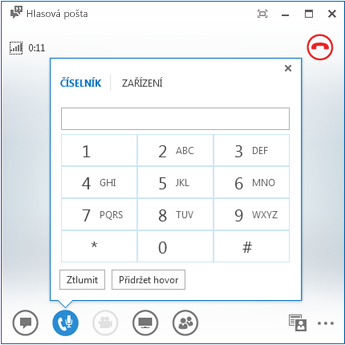Vaše hlasová pošta se ukládá ve Skypu pro firmy (Lyncu) i Outlooku. Ve Skypu pro firmy (Lyncu) můžete zprávy rychle zkontrolovat a zvolit některou z možností pro jejich správu.
Poslech hlasové pošty ve Skypu pro firmy (Lyncu)
Pokud máte novou hlasovou poštu, zobrazí se na kartě Telefon v hlavním okně Lync počet zpráv.
-
Pokud si chcete prohlédnout informace o zprávě a volajícím, klikněte na kartu Telefon.
-
Zastavte ukazatel myši v oblasti obrázku hlasové pošty a klikněte na šipku Přehrát.
-
Klikněte na Další možnosti a vyberte jednu z možností, například:
-
Volat kontaktu.
-
Zahájit videohovor s kontaktem.
-
Zobrazit kartu kontaktu
-
-
Pokud vyberete Otevřít položku v aplikaci Outlook, zobrazí se další informace o volání.
-
Odstranění položky odstraní hlasovou poštu z Lync.
-
Označit položku jako přečtenou
-
-
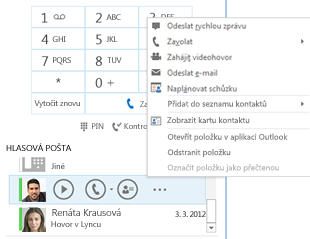
Když kliknete na Zobrazit další v aplikaci Outlook, můžete taky otevřít složku hlasové pošty, kde najdete další informace.
Zobrazení možností hlasové pošty
Pokud chcete přejít na další možnosti a správu hlasové pošty, klikněte na Zobrazit možnosti hlasové pošty pod číselníkem a potom na Volat hlasovou schránku.
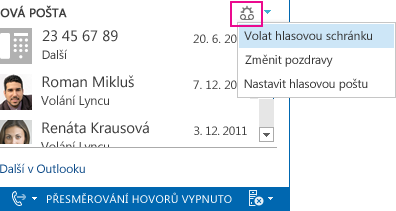
Lync vás spojí s hlasovou schránkou a nabídne vám možnosti, jako je poslech nových a starých zpráv, zjištění času volání a telefonního čísla, přesměrování apod.
Změna pozdravu
V hlasové poště je nastavený výchozí pozdrav. Ten můžete kdykoli nahradit svým osobním pozdravem.
-
Na kartě Telefon klikněte na Zobrazit možnosti hlasové pošty pod číselníkem a potom na Změnit pozdravy.
-
Lync vás spojí s hlasovou schránkou a provede vás nahráním osobního pozdravu.
-
Při výzvě ke stisknutí čísla zastavte kurzor myši na ikoně telefonu a mikrofonu a klikněte na číslo pod záložkou ČÍSELNÍK.
-
Podle pokynů nahrajte pozdrav.